小编,电脑系统到底怎么安装才好啊?别担心,韩博士的教程保证你一看就会!今天小编继续教大家怎么给电脑重装win7系统。感兴趣的朋友可以来学习一下。
相关教程:
安装步骤:
1.在界面中点击开始重装进入操作。
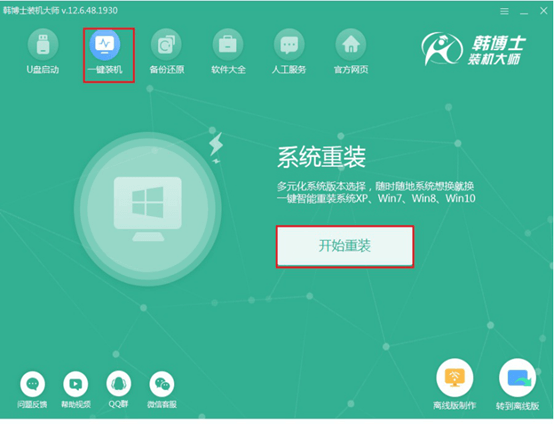
2.选择合适的win7系统文件,然后进入下一步操作。
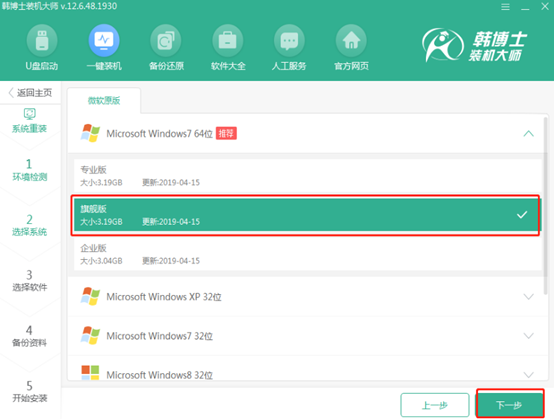
3.韩博士开始自动下载win7系统文件,耐心等待。
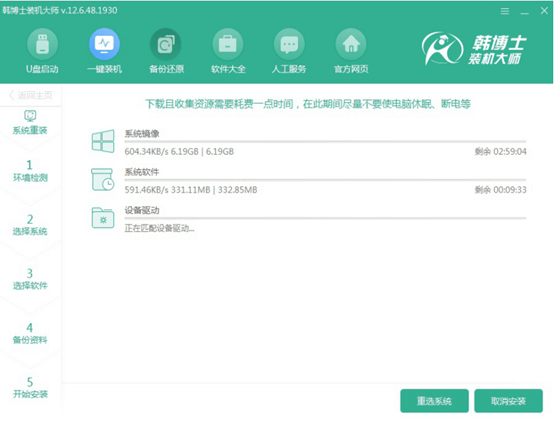
4.现在进行自动部署安装系统并重启电脑。
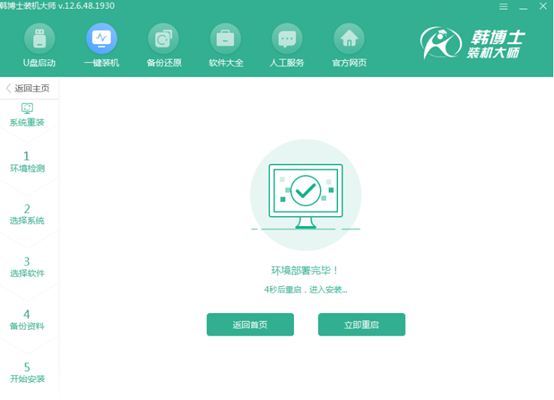
5.在弹出的启动管理器界面中选择第二项回车进入。
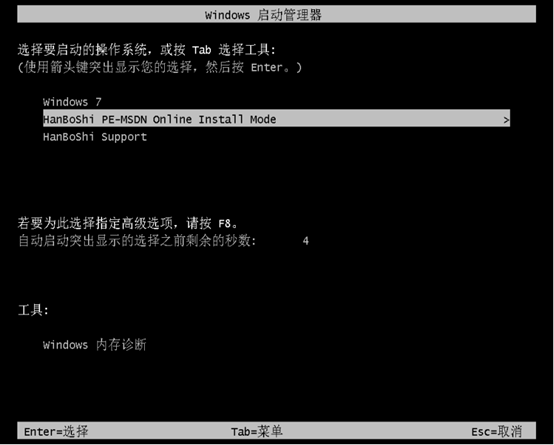
6.韩博士开始自动安装win7系统,随后重启电脑。
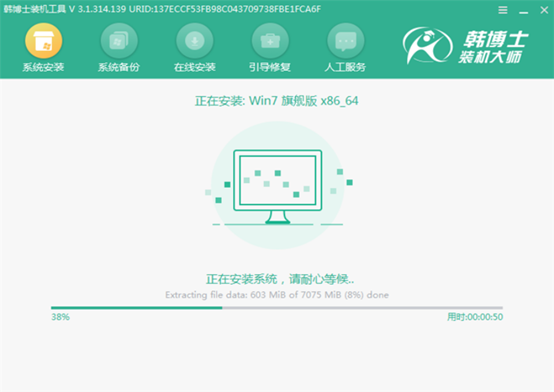
7. 经过多次重启部署后,电脑最终进入win7桌面。
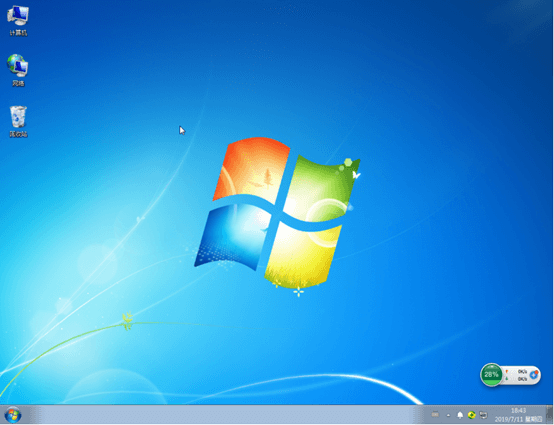
我们的教程就到这里了,如果你觉得有用可以收藏下来,说不定什么时候可以用上呢~更多精彩请关注韩博士装机大师网站哦~

